Bedienungsanleitung Futterhaus
Alle wichtigen Informationen für die Einrichtung und Bedienung Ihrer Futterhauskamera
Inhalt
Mo und Di: 13 – 21 Uhr
Mi bis So: 09 – 21 Uhr
Bitte teilen Sie mir in Ihrer E-Mail den genauen Modellnamen sowie den Schritt mit, an dem Sie hängen, damit ich Ihnen schnell und gezielt weiterhelfen kann.
Einrichtung
Um die Kamera mit Ihrem mobilen Android oder iOS Gerät zu bedienen, benötigen Sie die App „Bird Lover“.
Sie können die App hier kostenlos herunterladen:
Schließen Sie die Kamera an das USB-Kabel des Solarmoduls an.
Schalten Sie den Schiebeschalter neben dem Stromanschluss auf „On“. Es kann bis zu 60 Sekunden dauern, bis die Kamera komplett hochgefahren ist.
Öffnen Sie die App und erstellen Sie ein neues Benutzerkonto.
Wenn Sie angemeldet sind, tippen Sie auf der Startseite auf „Gerät hinzufügen“.
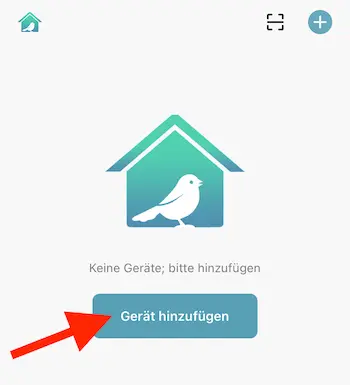
Wählen Sie das Gerät „Smart bird Feeder (BF002) aus.
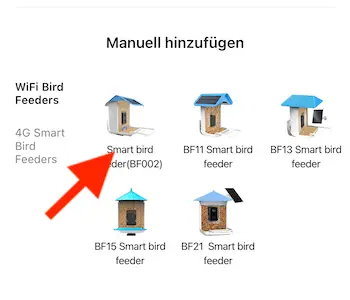
Bei der ersten Einrichtung muss das Gerät nicht Zurückgesetzt werden. Sie können das Häkchen bei „Der Nächste Schritt“ setzen und auf „Weiter“ tippen.
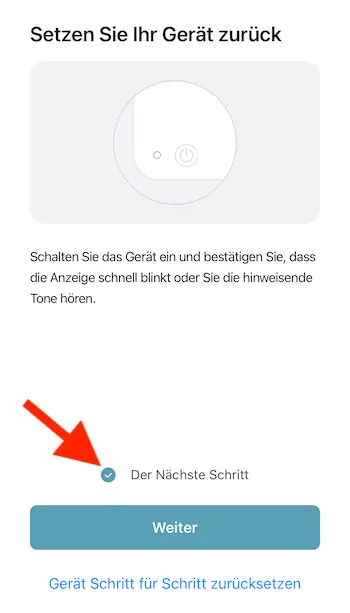
Tragen Sie bei dem nächsten Schritt die WLAN-Zugangsdaten Ihres Routers ein. Ihr Smartphone muss bereits mit Ihrem WLAN-Router verbunden sein.
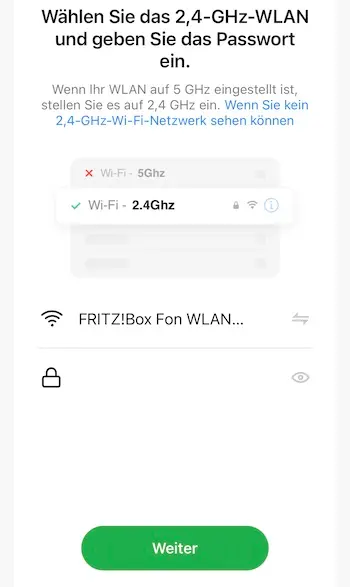
Auf Ihrem Display wird nun ein QR-Code angezeigt, der Ihre WLAN-Zugangsdaten beinhaltet. Halten Sie Ihr Display vor die Futterhaus-Kamera damit diese den Code erkennen kann. Sie wird sich anschließend mit Ihrem WLAN-Netzwerk verbinden.
Sollte der QR-Code nicht erkannt werden, variieren Sie den Abstand und den Winkel zwischen ihrem Smartphone Display und der Futterhaus Kamera. Auch die Änderung der Display Helligkeit kann das Einscannen des QR-Codes erleichtern.
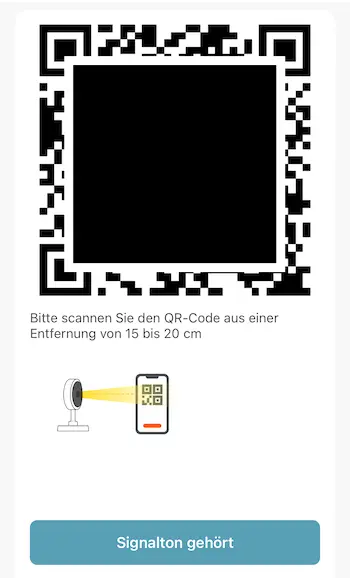
Wenn die Kamera erfolgreich verbunden ist, können Sie ihr eine eigene Bezeichnung geben. Nach diesem Schritt sehen Sie die Echtzeitübertragung der WLAN-Kamera.

Videos und Fotos aufzeichnen
Auf Gerät aufzeichnen
Sie können Video- und Fotoaufnahmen manuell auf Ihr Gerät (Smartphone oder Tablet) aufzeichnen.
Wenn Sie auf „Fotgrafieren“ tippen, wird ein Foto von der aktuellen Ansicht der Übertragung erstellt.
Wenn Sie auf „Aufnehmen“ Tippen, startet eine Videoaufnahme. Durch ein erneutes Tippen auf den gleichen Knopf beenden Sie die Aufnahme.

Die erstellten Fotos und Video können Sie über den Punkt „Gallery“ ansehen und auf Ihrem Gerät abspeichern oder teilen.

Auf Speicherkarte aufzeichnen
Wenn Sie eine Speicherkarte in die Kamera eingelegt haben, können Videos in bei einer erkannten Bewegung automatisch erstellt werden.
Überprüfen Sie dazu, ob in den Kameraeinstellungen im Menüpunkt „Einstellungen zum Erkennungsalarm“ die Bewegungserkennung aktiviert ist.
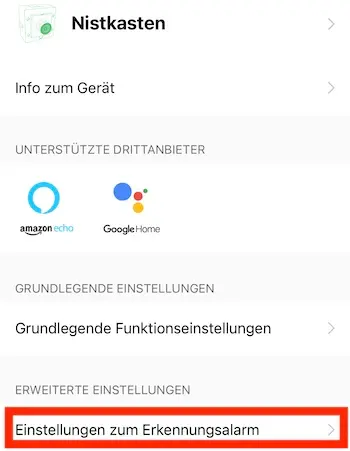
Neben der Aktivierung der Bewegungserkennung, können Sie auch die Empfindlichkeit der Erkennung sowie einen Zeitplan einstellen.

Über den Punkt „Playback“ können Sie dann über das Herunterladen-Symbol die Bereichsauswahl aktivieren. Mit den nun angezeigten Gelben Markierungen können Sie den Bereich markieren, den Sie herunterladen wollen. Mit dem unteren Button „Herunterladen“ wird die Aufzeichnung auf Ihre Gerät übertragen und wird in der Galerie der App angezeigt von woaus Sie es auf Ihren Telefonspeicher kopieren oder teilen können.
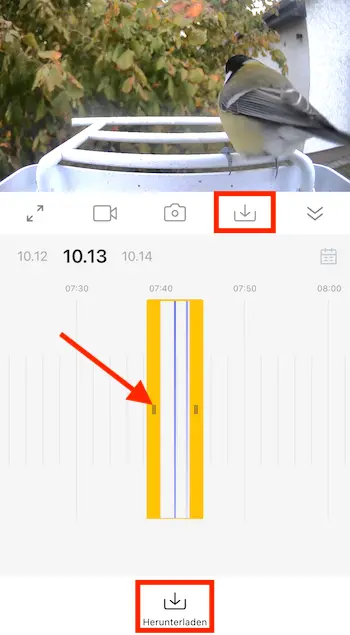
Zugriff auf Kamera teilen
Sie können den Zugriff auf die Kamera mit Freunden und Bekannten teilen. Tippen Sie dazu in den Kameraeinstellungen auf „Gerät teilen“.
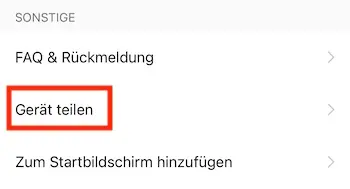
Wenn die Person, mit der der Zugriff geteilt werden soll, schon ein Konto bei Bird Lover hat, können Sie die Kontonummer der Person direkt eintragen.
Andernfalls können Sie über die gezeigten Optionen einen Einladungslink an die Person senden.
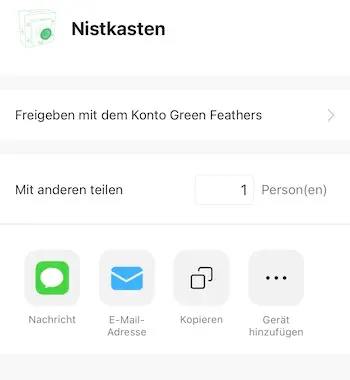
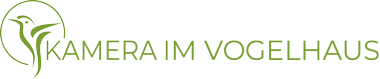
 Fachberatung
Fachberatung

